Photoshop- ში სურათების დამუშავებისას ხშირად საჭიროა ფუმფულა ობიექტების შერჩევა - გაფუჭებული თმა, გრძელი თმა და ა.შ. ამ შესანიშნავი გრაფიკული რედაქტორის შესაძლებლობები საშუალებას მოგცემთ შეარჩიოთ ბეწვი Photoshop- ში.
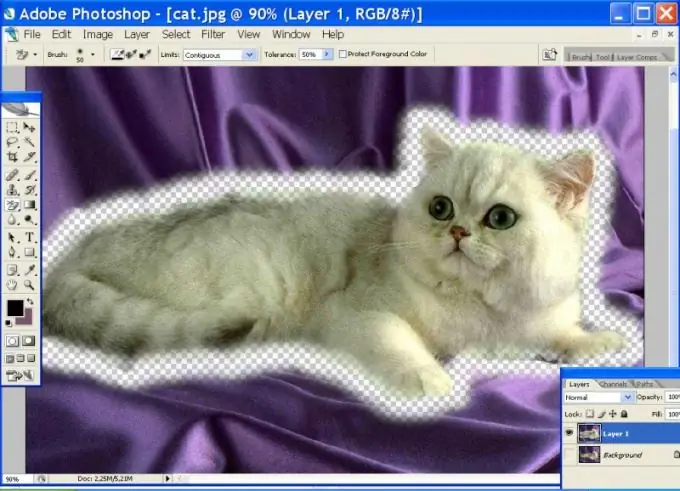
გახსენით სურათი და დააკოპირეთ იგი დამატებით ფენაზე Ctrl + J გასაღებების გამოყენებით. უმჯობესია ასლების დამუშავება ისე, რომ არ დაზიანდეს მთავარი სურათი. დააჭირეთ ლათინურ კლავიშს E, რომ გაააქტიუროთ ინსტრუმენტის წაშლის ნაკრები. შეამოწმეთ ფონის წაშლის ინსტრუმენტი. ის გავს საშლელს მაკრატლით. ეს ინსტრუმენტი ხსნის ფონს ფოტოში ნებისმიერი ელემენტის გარშემო.
ახლა თქვენ უნდა აირჩიოთ საშლელის პარამეტრები. თუ გსურთ აირჩიოთ ბეწვი, მაშინ უმჯობესია აირჩიოთ ფუნჯის ნულოვანი სიმტკიცე (სიმტკიცე = 0) და საკმარისად დიდი დიამეტრი. ინსტრუმენტი ჰგავს ტელესკოპურ სანახაობას - წრე, რომელსაც ჯვარი აქვს შიგნით. განათავსეთ იგი არჩეულ ობიექტზე ისე, რომ ჯვარი იყოს ობიექტის საზღვრის გარეთ და დააჭირეთ მაუსის მარცხენა ღილაკს, რომ ინსტრუმენტმა მიიღოს იმ ფერის ნიმუში, რომლის წაშლაც გსურთ. ახლა, მარცხენა გასაღების გათავისუფლების გარეშე, მაუსი გადაადგილეთ არჩეული ელემენტის კონტურის გასწვრივ. მაშინაც კი, თუ ობიექტში ჩასხდებით, ის არ განიცდის, რადგან ის განსხვავდება ფონისგან - ჭკვიანი ინსტრუმენტი არ ამოიღებს ზედმეტს.
მას შემდეგ, რაც ფონის ფერი შეიცვლება, დააჭირეთ ხელახლა, რომ საშლელმა წაიღოს და გაიხსენოთ ახალი ნიმუში რაც უფრო მრავალფეროვანია ფონის თემა, მით უფრო ხშირად უნდა დააჭიროთ ღილაკს. თუ ფონის ფერი და ობიექტის ფერი ოდნავ განსხვავდება, შეამცირეთ ტოლერანტობის მნიშვნელობა. რაც უფრო ახლოს იქნება ფერის ჩრდილები, მით უფრო მცირე იქნება ტოლერანტობა. მნიშვნელოვანია, რომ არ გადააჭარბოს მას ისე, რომ საშლელმა, ფონურთან ერთად, არ წაშალოს ობიექტის ნაწილი. თუ შეარჩიეთ რთული ელემენტები, ტოლერანტობასთან ერთად, ფუნჯის დიამეტრის შეცვლა მოგიწევთ. ამასთან, ყველა ძალისხმევა დაჯილდოვდება - ყოველივე ამის შემდეგ, ჭკვიანი საშლელი, ფონსთან ერთად, ასევე ამოიღებს ჰალოს ობიექტის გარშემო. თქვენ არ მოგიწევთ მრავალფეროვანი საზღვრის გასუფთავება შერჩევის გარშემო.
თუ თქვენ გამოიყენეთ სხვა ინსტრუმენტი ობიექტის ამოსაჭრელად, მენიუდან Layer-> Matting ამოიღეთ შავი მქრქალი, ამოიღეთ მქრქალი და Defringe ბრძანებები.






